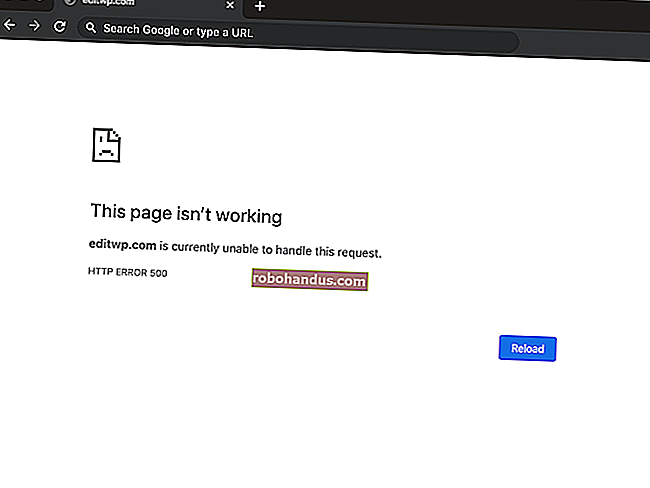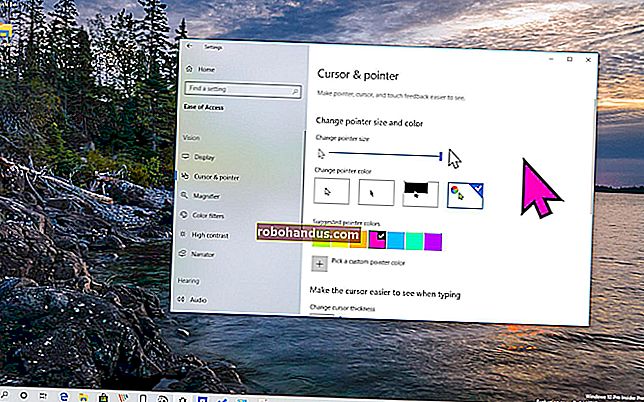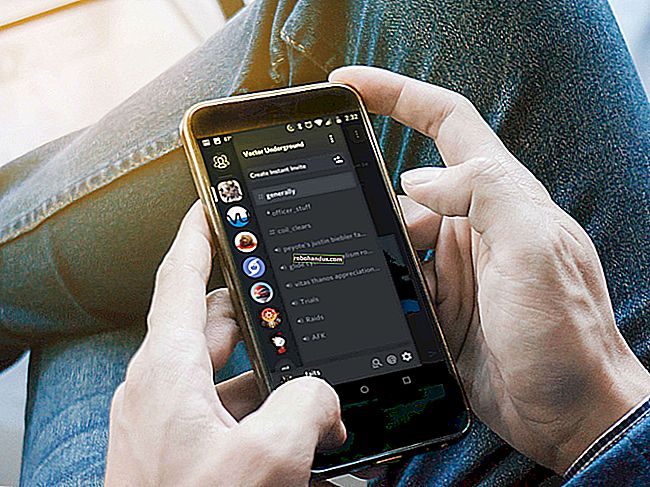Google 문서에 텍스트 상자를 추가하는 방법

문서에 텍스트 상자를 추가하는 것은 인용 부호와 같은 관련 정보를 강조 표시하고 쉽게 이동할 수있는 좋은 방법입니다. Google은 하나를 분명하게 추가하지 않으므로 Google 문서 파일에 텍스트 상자를 추가하는 방법은 다음과 같습니다.
Google 문서에 텍스트 상자를 추가하는 방법
Google 문서를 사용하면 문서에 텍스트 상자를 추가하여 특정 정보를 맞춤 설정하고 강조 할 수 있지만 예상과는 다른 방식으로 수행됩니다. 추가하려면 먼저 그리기 도구를 열어야합니다. 추가하려는 텍스트 일 때 떠오르는 것이 아닙니다.
문서에서 "삽입"메뉴를 열고 "그리기"명령을 선택합니다.

열리는 그리기 창에서 상단의 도구 모음에서 "텍스트 상자"버튼을 클릭합니다.

이제 마우스를 클릭하고 드래그하여 제공된 공간에 텍스트 상자를 만든 다음 원하는 텍스트를 추가하십시오.

텍스트 상자를 만들고 일부 텍스트를 추가 한 후 도구 모음을 사용하여 원하는대로 사용자 지정할 수 있습니다. 세 개의 점을 클릭하면 확장 된 텍스트 도구 모음이 표시됩니다.

이렇게하면 배경, 테두리 및 글꼴의 색상을 변경할 수있을뿐만 아니라 굵게, 기울임 꼴, 글 머리 기호 등과 같은 다른 서식 옵션을 적용 할 수 있습니다.

텍스트 상자가 원하는 모양이되면 "저장 후 닫기"를 클릭하여 문서에 추가합니다.

이제 원하는 곳으로 텍스트 상자를 이동할 수 있습니다. 변경해야하는 경우 텍스트 상자를 두 번 클릭하여 그리기 도구를 다시 불러옵니다. 또는 변경할 텍스트 상자를 클릭 한 다음 "편집"을 클릭 할 수 있습니다.

이 방법은 문서에 텍스트 상자를 추가하는 가장 간단한 방법은 아니지만 전체 파일에 텍스트 상자를 삽입하고 조작하는 쉬운 방법을 제공합니다.